在进行产品三维建模设计的过程中,根据产品本身的造型特色,经常会用到曲线、曲面等建模的功能,熟悉掌握并灵活运用这些功能,能确保设计师所设计的产品不仅在造型方面具有较好的美观度,而且产品的一些功能属性也能得到完整、正确的体现。在本篇实例教程中,小编将以我们常见的一款办公转椅(图1)为设计对象,向大家介绍中望3D如何帮助设计师快速实现产品建模设计,本实例中,我们将重点学习曲线和曲面的相关建模技巧。

图1 办公椅
我们分3部分进行学习,本篇先重点掌握4爪椅脚、圆形椅脚的设计。
第一步:创建文件
新建一个名字为“扶手椅”的零件,然后用同样的方法创建“扶手”、“椅框”、“网布”、“支撑杆”、“支撑架”、“4爪椅脚”、“圆形椅脚”,然后保存文件名为“Armchair”,如图2所示。
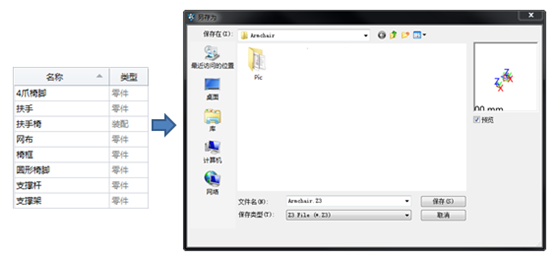
图2 创建文件
第二步:4爪椅脚设计
双击打开“4爪椅脚”零件,然后新建一个工作平面,以XZ工作平面为参照,绕着Y轴旋转45°(图3)。
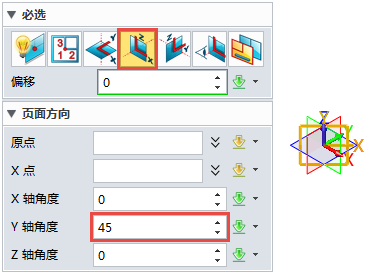
图3新建工作平面
1、绘制草图
在上面的工作平面上创建草图,设置“标注属性”,小数点位数为0,然后绘制如图4所示的草图。

图4 绘制草图
左右侧的细节如图5所示。
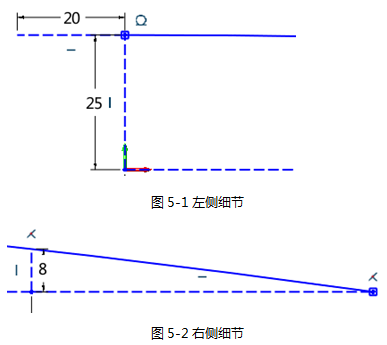
图5 左右细节图
最后在XY工作平面上绘制如图6所示的封闭草图。
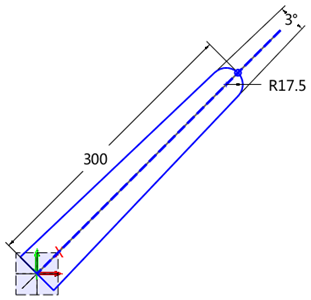
图6 封闭草图
2、椅脚基体
拉伸图6中的封闭草图,高度为30mm,得到图7效果。

图7 拉伸效果
使用阵列几何体,绕着Z轴阵列4个几何体,同时进行布尔运算,得到图8效果。
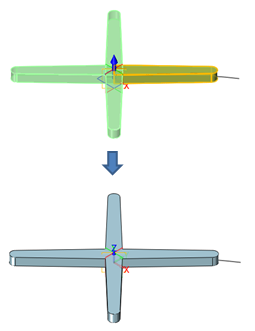
图8 阵列效果
对圆弧草图使用“旋转”命令,切除上表面,完成后“隐藏”工作平面1,得到图9效果。
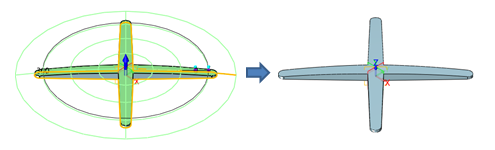
图9 椅脚基体
3、倒圆角
对下图10中的4个位置进行30mm的倒圆角操作。
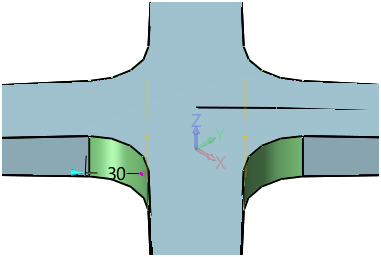
图10 倒圆角-30mm
对椅脚上表面的边进行5mm的倒圆角,如图11所示。
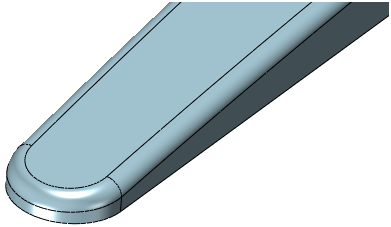
图11 倒圆角-5mm
对椅脚上表面的边进行1mm的倒圆角,如图12所示。
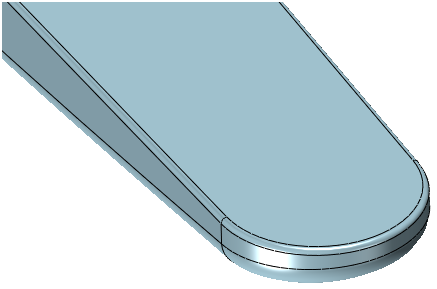
图12 倒圆角-1mm
4、圆柱体
创建半径为17.5mm,长度为45mm圆柱体,如图13所示。
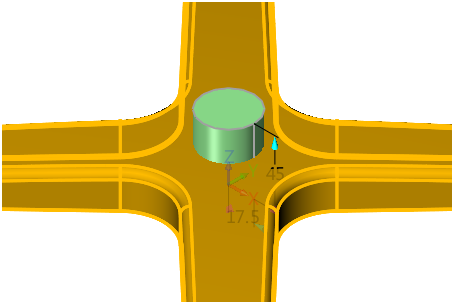
图13 创建圆柱体
倒20mm的圆角,如图14所示。
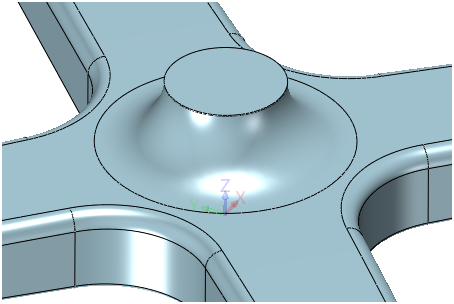
图14 倒圆角
在台阶圆心位置打孔,设置如图15所示,完成后上下面如图16所示。
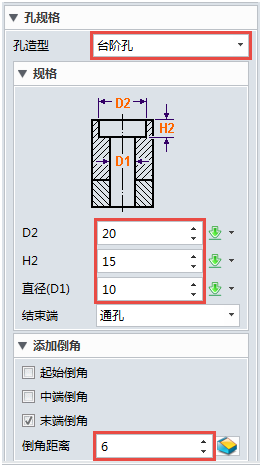
图15 打孔设置
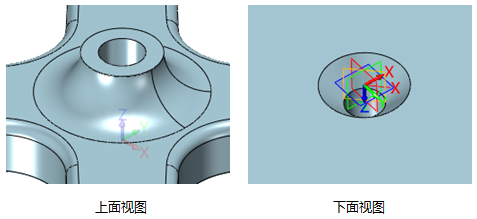
图16 打孔效果
5、滑轮安装孔 创建半径为15mm,深度为3mm的圆柱体,和椅脚进行布尔减运算,如图17所示。
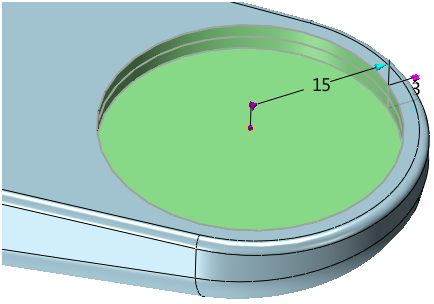
图17 布尔减运算效果
孔的规格设置如图18所示,并添加起始倒角,完成后的效果如图19所示。
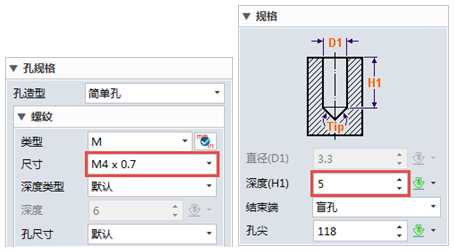
图18 孔规格设置
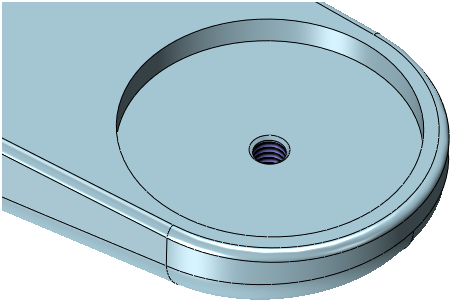
图19 完成效果
最后进行圆柱阵列圆柱体和孔特征操作,如图20所示。
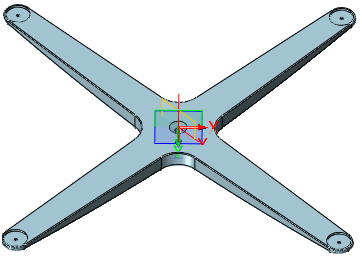
图20 阵列效果
6、复制草图
进入草图1,对草图进行复制(图21),然后退出该零件。
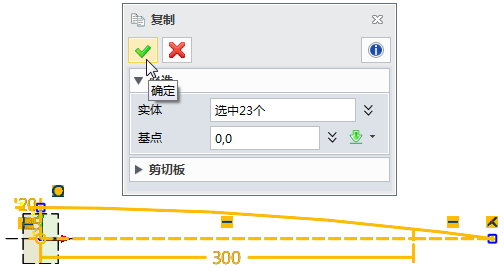
图21 复制草图
第三步:圆形椅脚设计
1、绘制草图
打开“圆形椅脚”零件,在XZ工作平面上创建草图,设置“标注属性”,小数点位数为0。黏贴图22的草图,并进行约束。

图22 草图黏贴
修改草图成封闭轮廓,以及修剪掉不需要的线条,如图23所示,图24为左右两端的细节图。

图23 修改草图
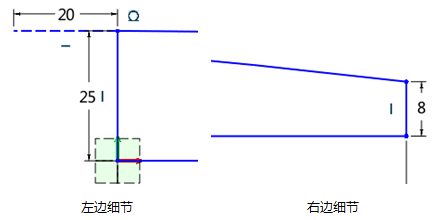
图24 左右细节图
2、椅脚基体
使用上一步草图进行“旋转”操作,形成圆形椅脚的底座,如图25所示。
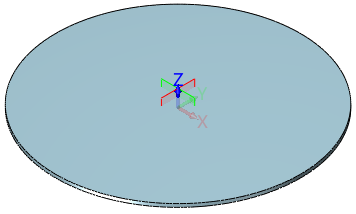
图25 底座
对上下两个边进行4mm的倒圆,如图26所示。
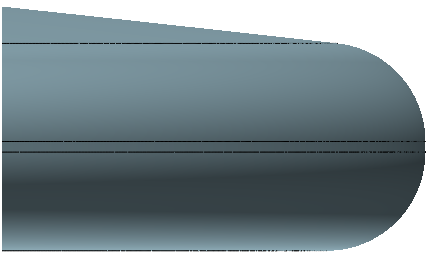
图26 倒圆
3、圆柱体
参照前面第二步中的圆柱体操作,再次创建圆柱体,相关参数指标与前面相同,完成后上下面的效果如下图27所示。
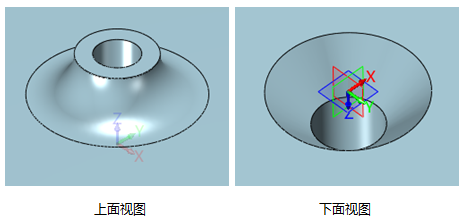
图27 创建后的上下面效果
完成圆柱创建后即退出零件。
到此,我们已完成了4爪椅脚、圆形椅脚的设计操作了,在下一篇教程中,我们将重点学习办公椅支撑杆以及支撑架的设计操作,快点下载中望3D,一起来学习吧!
马上下载中望3D 2016版,享受高效灵活的设计体验:http://www.zw3d.com.cn/product-58-1.html
Z3是什么格式文件:http://www.zw3d.com.cn/blog/201503131763.html
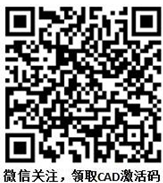
·中望CAx一体化技术研讨会:助力四川工业,加速数字化转型2024-09-20
·中望与江苏省院达成战略合作:以国产化方案助力建筑设计行业数字化升级2024-09-20
·中望在宁波举办CAx一体化技术研讨会,助推浙江工业可持续创新2024-08-23
·聚焦区域发展独特性,中望CAx一体化技术为贵州智能制造提供新动力2024-08-23
·ZWorld2024中望全球生态大会即将启幕,诚邀您共襄盛举2024-08-21
·定档6.27!中望2024年度产品发布会将在广州举行,诚邀预约观看直播2024-06-17
·中望软件“出海”20年:代表中国工软征战世界2024-04-30
·2024中望教育渠道合作伙伴大会成功举办,开启工软人才培养新征程2024-03-29
·玩趣3D:如何应用中望3D,快速设计基站天线传动螺杆?2022-02-10
·趣玩3D:使用中望3D设计车顶帐篷,为户外休闲增添新装备2021-11-25
·现代与历史的碰撞:阿根廷学生应用中望3D,技术重现达·芬奇“飞碟”坦克原型2021-09-26
·我的珠宝人生:西班牙设计师用中望3D设计华美珠宝2021-09-26
·9个小妙招,切换至中望CAD竟可以如此顺畅快速 2021-09-06
·原来插头是这样设计的,看完你学会了吗?2021-09-06
·玩趣3D:如何巧用中望3D 2022新功能,设计专属相机?2021-08-10
·如何使用中望3D 2022的CAM方案加工塑胶模具2021-06-24
·CAD图形中线条如何加粗?2017-08-14
·中望CAD机械版2017如何设置纸张尺寸和方向2019-03-28
·CAD如何绘制与两个圆同时相切的圆2019-05-22
·如何让CAD中的文字链接到网页2023-02-07
·CAD让图纸只能看但不能进行修改的方法2023-11-07
·CAD如何画垂足线?2022-04-26
·怎么用CAD快捷命令绘制圆?2020-02-26
·CAD怎么设置标志关联2019-01-30

